Sebuah paragraf (dari bahasa Yunani paragraphos, "menulis di samping" atau "tertulis di samping") adalah suatu jenis tulisan yang memiliki tujuan atau ide. Awal paragraf ditandai dengan masuknya ke baris baru. Terkadang baris pertama dimasukkan; kadang-kadang dimasukkan tanpa memulai baris baru. Dalam beberapa hal awal paragraf telah ditandai oleh pilcrow.
Sebuah paragraf biasanya terdiri dari pikiran, gagasan, atau ide pokok yang dibantu dengan kalimat pendukung. Paragraf non-fiksi biasanya dimulai dengan umum dan bergerak lebih spesifik sehingga dapat memunculkan argumen atau sudut pandang. Setiap paragraf berawal dari apa yang datang sebelumnya dan berhenti untuk dilanjutkan. Paragraf umumnya terdiri dari tiga hingga tujuh kalimat semuanya tergabung dalam pernyataan berparagraf tunggal. Dalam fiksi prosa, contohnya; tapi hal ini umum bila paragraf prosa terjadi di tengah atau di akhir. Sebuah paragraf dapat sependek satu kata atau berhalaman-halaman, dan dapat terdiri dari satu atau banyak kalimat. Ketika dialog dikutip dalam fiksi, paragraf baru digunakan setiap kali orang yang dikutip berganti.
Mengatur Paragraf Microsoft Word 2007- Dalam penulisan dalam Microsoft Word 2007 dokumen tentu kita kenal dengan beberapa perataan (align) seperti menengahkan judul, paragraf rata kiri, dan lain-lain. Perataan teks terdiri dari empat pilihan perataan, yaitu rata kiri (align left), rata kanan (align right), rata tengah (center), dan rata penuh (justify). Ada beberapa cara untuk mengatur perataan naskah, yaitu sebagai berikut.
Cara pertama mengatur perataan naskah : Pengaturan perataan melalui Formatting toolbar. Langkah langkah untuk pengaturan perataan adalah sebagai berikut. Letakkan kursor ke paragraf atau teks yang akan diatur. Klik tab menu Home, kemudian pilih submenu Paragraph, sehingga muncul kotak dialog Paragraph. Gambar perataan teks melalui submenu Paragraph
Setelah itu, klik tombol panah bawah untuk menentukan pilihan pengaturan teks pada kotak pengisian Alignment. Kemudian klik pengaturan teks yang Anda inginkan, misalnya justified dan akhirilah kotak dialog dengan cara klik OK.
Cara kedua mengatur perataan naskah :
Melalui ikon-ikon alignment pada toolbar, caranya adalah letakkan kursor di mana teks atau paragraf akan diatur pertaaannya, kemudian klik ikon perataan teks sesuai keinginan.
Gambar perataan teks melalui submenu Paragraph
Setelah itu, klik tombol panah bawah untuk menentukan pilihan pengaturan teks pada kotak pengisian Alignment. Kemudian klik pengaturan teks yang Anda inginkan, misalnya justified dan akhirilah kotak dialog dengan cara klik OK.
Cara kedua mengatur perataan naskah :
Melalui ikon-ikon alignment pada toolbar, caranya adalah letakkan kursor di mana teks atau paragraf akan diatur pertaaannya, kemudian klik ikon perataan teks sesuai keinginan.
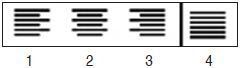 Gambar Ikon alignment pada Microsoft Word 2007
A. First Line
Gambar Ikon alignment pada Microsoft Word 2007
A. First Line
Setelah Bar Tab kita klik sekali , maka akan tampil First Line Indent yang berfungsi yaitu pada baris pertama pada setiap alinea yang didorong agak masuk ke dalam. digunakan untuk membuat surat model paragraph Indent.Indentasi paragraf merupakan teks yang menjorok ke dalam dihitung dari margin, sedangkan pengertian margin adalah batas-batas pengetikan yang diukur dari tepi kertas (baik tepi kertas atas, bawah, kiri, dan kanan). Cara mengatur indentasi adalah dengan menggeser indent pada Ruler Line.
 Gambar Ruler line Microsoft Word 2007
keterangan :
Gambar Ruler line Microsoft Word 2007
keterangan :
- First line indent digunakan untuk mengatur jarak huruf pertama paragraf dengan batas kiri kertas
- Hanging Indent digunakan untuk mengatur jarak antara batas kiri dengan paragraf gantung baris kedua dan seterusnya
- Left Indent digunakan untuk mengatur jarak batas kiri dengan akhir penulisan teks.
- Right Indent digunakan untuk mengatur jarak batas kanan dengan akhir teks
 Gambar Pengaturan paragraf first line indent
Hanging Indent, digunakan untuk mengatur paragraf menggantung. Contohnya sebagai berikut.
Gambar Pengaturan paragraf first line indent
Hanging Indent, digunakan untuk mengatur paragraf menggantung. Contohnya sebagai berikut.
 Gambar Pengaturan paragraf hanging indent
Left Indent, untuk mengatur posisi perataan di sebelah kiri dari suatu paragraf. Contohnya sebagai berikut.
Gambar Pengaturan paragraf hanging indent
Left Indent, untuk mengatur posisi perataan di sebelah kiri dari suatu paragraf. Contohnya sebagai berikut.
 Gambar pengaturan Left indent
Right Indent, digunakan untuk mengatur perataan paragraf di sebelah kanan. Contohnya sebagai berikut.
Gambar pengaturan Left indent
Right Indent, digunakan untuk mengatur perataan paragraf di sebelah kanan. Contohnya sebagai berikut.
 Gambar Pengaturan paragraf right indent
Mengatur spasi Microsoft Word 2007
Gambar Pengaturan paragraf right indent
Mengatur spasi Microsoft Word 2007
Dalam penulisan teks terkadang terdiri dari beberapa baris sampai diakhiri dengan menekan enter. Biasanya baris pertama lebih menjorok ke dalam jika dibandingkan dengan baris awalnya atau sebaliknya, baris bawahnya lebih menjorok ke dalam jika dibandingkan dengan baris pertama, atau jarak antara baris sedikit renggang atau rapat, hal tersebut dinamakan spasi. Spasi dalam teks bertujuan untuk menentukan jarak baris dalam suatu naskah sehingga penampilan enak dilihat dan mudah dibaca. Langkah untuk mengatur spasi ada beberapa cara, yaitu sebagai berikut.
1. Cara pertama untuk mengatur spasi Letakkan kursor pada paragarf yang akan diubah spasinya, kemudian sorot dan klik ikon Line Spacing Gambar Kotak dialog line spacing submenu Paragraph
Langkah pengisian dialog sebagai berikut.
a) Klik kotak Line Spacing.
b) Pilih spasi atau jarak baris yang Anda inginkan.
Gambar Kotak dialog line spacing submenu Paragraph
Langkah pengisian dialog sebagai berikut.
a) Klik kotak Line Spacing.
b) Pilih spasi atau jarak baris yang Anda inginkan.
- Single : mengatur jarak spasi satu baris
- 1,5 line : mengatur jarak spasi satu setengah baris
- Double : mengatur spasi dua setengah baris
- At Least :mengatur jarak spasi baris minimal
- Exactly : spasi ditentukan secara tetap tanpa penyesuaian ukuran huruf
- Multiple spasi ditentukan berdasar persentase
Secara keseluruhan terdapat 7 baris tab utama dalam Microsoft Word 2007. Ketujuh tab tersebut terdiri atas Home, Insert, Page Layout, References, Mailings, Review, dan View. Masing-masing tombol yang terdapat pada setiap tab Microsoft Word 2007 perlu diketahui agar dicapai penggunaan Microsoft Word 2007 secara maksimal. Berikut ini adalah tampilan dan masing-masing tab dalam keadaan aktif beserta kelengkapan tombol perintah pengoperasian Microsoft Word 2007.Tab home adalah tab yang berisikan kumpulan menu-menu standar.
Tab digunakan untuk menandai lokasi tertentu sebagai tempat penghentian obyek pada dokumen Word sehingga obyek tersebut akan berada pada posisi yang rata. Kita dapat menentukan arah perataannya, apakah rata kiri, kanan ataupun tengah. Lalu apa bedanya dengan perintah Alignment yang juga mengatur perataan obyek dalam dokumen Word kita ? Alignment mengatur perataan obyek berdasarkan paragraf, sementara Tab tidak. Agar lebih jelas untuk melihat perbedaan tersebut cobalah untuk membuat 3 buah piramid berisikan angka 1,2 dan 3 pada dokumen Word kita, contohnya seperti berikut ini.
 ,
Bisakah kita membuatnya dengan menggunakan perintah Alignment ? Jelas bisa saja, namun tentunya membutuhkan waktu yang relatif lama, sementara dengan bantuan Tab kita dapat membuat piramid tersebut dengan lebih mudah dan lebih cepat.
Jenis Tab :
Pada aplikasi Word ada 5 jenis tab yang bisa kita gunakan, yaitu:
,
Bisakah kita membuatnya dengan menggunakan perintah Alignment ? Jelas bisa saja, namun tentunya membutuhkan waktu yang relatif lama, sementara dengan bantuan Tab kita dapat membuat piramid tersebut dengan lebih mudah dan lebih cepat.
Jenis Tab :
Pada aplikasi Word ada 5 jenis tab yang bisa kita gunakan, yaitu:
 Dalam hubungannya dengan Tab, ruler digunakan untuk melihat dimana posisi Tab berada. Jika pada Word yang kita gunakan ruler-nya tidak ada, maka kita harus mengaktifkannya terlebih dahulu. Klik menu View lalu pada Ribbon-bar di bagian Show/Hide beri tanda centang pada Ruler untuk menampilkan ruler tersebut.
Dalam hubungannya dengan Tab, ruler digunakan untuk melihat dimana posisi Tab berada. Jika pada Word yang kita gunakan ruler-nya tidak ada, maka kita harus mengaktifkannya terlebih dahulu. Klik menu View lalu pada Ribbon-bar di bagian Show/Hide beri tanda centang pada Ruler untuk menampilkan ruler tersebut.
 Dengan adanya ruler maka posisi Tab terlihat dengan jelas. Contohnya seperti berikut ini.
Dengan adanya ruler maka posisi Tab terlihat dengan jelas. Contohnya seperti berikut ini.
 Cara Cepat Menggunakan Tab :
Dengan bantuan ruler, kita dapat membuat sekaligus mengatur Tab dengan mudah. Perhatikan disudut kiri atas tempat pertemuan Horisontal Ruler dan Vertical Ruler. Disana terdapat sebuah kotak kecil dengan simbol Tab didalamnya. Klik beberapa kali didalam kotak tersebut untuk mencari jenis Tab yang akan kita gunakan. Sebagai contoh saya memilih Right Tab.
Cara Cepat Menggunakan Tab :
Dengan bantuan ruler, kita dapat membuat sekaligus mengatur Tab dengan mudah. Perhatikan disudut kiri atas tempat pertemuan Horisontal Ruler dan Vertical Ruler. Disana terdapat sebuah kotak kecil dengan simbol Tab didalamnya. Klik beberapa kali didalam kotak tersebut untuk mencari jenis Tab yang akan kita gunakan. Sebagai contoh saya memilih Right Tab.
 Setelah kita memilih jenis Tab yang akan digunakan, langkah berikutnya menempatkan Tab tersebut. Caranya cukup dengan klik mouse pada ukuran tertentu di Horrisontal Ruler sesuai dengan kebutuhan kita. Sebagai contoh, saya menempatkan Right-Tab tersebut pada ukuran 4,25 cm di Horisontal Ruler.
Setelah kita memilih jenis Tab yang akan digunakan, langkah berikutnya menempatkan Tab tersebut. Caranya cukup dengan klik mouse pada ukuran tertentu di Horrisontal Ruler sesuai dengan kebutuhan kita. Sebagai contoh, saya menempatkan Right-Tab tersebut pada ukuran 4,25 cm di Horisontal Ruler.
 Sekarang saatnya kita mencoba posisi Tab tersebut. Tekan tombol Tab pada keyboard maka kursor secara otomatis akan berpindah ke posisi dimana Tab tersebut berada, yaitu pada ukuran 4,25 cm. Jika kita ketikan teks disana maka akhir dari teks tersebut akan selalu berada pada ukuran 4,25 cm. Cobalah untuk menekan Enter lalu tekan tombol Tab kembali pada keyboard. Ketikan lagi sembarang teks dan lanjutkan dengan beberapa teks lagi. hasil akhirnya kita dapat melihat bahwa semua teks yang kita ketikan akan selalu berada pada posisi rata kanan di 4,25 cm.
Sekarang saatnya kita mencoba posisi Tab tersebut. Tekan tombol Tab pada keyboard maka kursor secara otomatis akan berpindah ke posisi dimana Tab tersebut berada, yaitu pada ukuran 4,25 cm. Jika kita ketikan teks disana maka akhir dari teks tersebut akan selalu berada pada ukuran 4,25 cm. Cobalah untuk menekan Enter lalu tekan tombol Tab kembali pada keyboard. Ketikan lagi sembarang teks dan lanjutkan dengan beberapa teks lagi. hasil akhirnya kita dapat melihat bahwa semua teks yang kita ketikan akan selalu berada pada posisi rata kanan di 4,25 cm.
 Memindahkan Posisi Tab :
Jika ternyata posisi Tab tidak sesuai dengan harapan kita, tentu saja kita dapat memindahkannya. Caranya cukup dengan menggeser simbol Tab tersebut pada Horisontal Ruler. Dan perhatikan bahwa jika simbol Tab kita geser maka obyek yang menyertai Tab tersebut juga akan ikut bergeser
Menghapus Tab :
Untuk menghapus Tab caranya sangat mudah, tinggal klik pada simbol Tab tersebut, tahan lalu geser keluar area Horisontal Ruler.
Menggunakan Multiple Tab :
Kita dapat menggunakan beberapa Tab sekaligus dalam satu baris dokumen. Kembali lagi ke contoh piramid diatas, disana saya menggunakan 3 buah Center-Tab sekaligus. Jadi gunakanlah Tab berapa buah pun dalam dokumen kita, tujuannya tentu saja agar dokumen kita tampak lebih rapih dengan posisi teks / obyek yang rata dan sejajar sehingga dapat menimbulkan kesan professional.
C. Hanging (paragraf gantung)
Memindahkan Posisi Tab :
Jika ternyata posisi Tab tidak sesuai dengan harapan kita, tentu saja kita dapat memindahkannya. Caranya cukup dengan menggeser simbol Tab tersebut pada Horisontal Ruler. Dan perhatikan bahwa jika simbol Tab kita geser maka obyek yang menyertai Tab tersebut juga akan ikut bergeser
Menghapus Tab :
Untuk menghapus Tab caranya sangat mudah, tinggal klik pada simbol Tab tersebut, tahan lalu geser keluar area Horisontal Ruler.
Menggunakan Multiple Tab :
Kita dapat menggunakan beberapa Tab sekaligus dalam satu baris dokumen. Kembali lagi ke contoh piramid diatas, disana saya menggunakan 3 buah Center-Tab sekaligus. Jadi gunakanlah Tab berapa buah pun dalam dokumen kita, tujuannya tentu saja agar dokumen kita tampak lebih rapih dengan posisi teks / obyek yang rata dan sejajar sehingga dapat menimbulkan kesan professional.
C. Hanging (paragraf gantung)
Sebuah "paragraf gantung" adalah paragraf dimana baris pertama paragraf tidak dimasukkan dan dimana baris selanjutnya dimasukkan.
D. DetilDalam sastra, sebuah "detail" adalah sebagian kecil informasi di dalam paragraf. Sebuah detail biasanya muncul untuk mendukung atau menjelaskan ide pokok. Dalam kutipan berikut dari Lives of the English Poets karya Dr. Samuel Johnson, kalimat pertama adalah ide pokok, bahwa Joseph Addison adalah "pakar kehidupan dan kelakuan" yang hebat. Kalimat berikutnya adalah detail yang mendukung dan menjelaskan ide pokok dalam cara yang spesifik.
E. Kerangka paragrafDimulai dengan kalimat topik yang menyatakan gagasan utama paragraf. Memberikan detail pendukung untuk mendukung gagasan utama. Ditutup dengan kalimat penutup yang menyatakan kembali gagasan utama.
2. MAIL MERGEMail Merge adalah sebuah fasilitas yang disediakan Microsoft Word untuk membuat dokumen berangkai (dokumen yang perlu dikirimkan kepada banyak orang dengan format, isi dan maksud yang sama).
Tahapan Membuat Mail Merge :- Membuat atau menyiapkan dokumen utama (Main Document);
- Membuat atau menyiapkan alamat sebagai sumber data (Data Source);
- Menggabungkan Main Document dengan Data Source
- Menyisipkan data yang ada pada Data Source ke dalam Main Document
- Menampilkan data pada Main Document.
Menambahkan gambar atau image ke Ms Word atau ms excel adalah hal yang biasa dilakukan oleh user untuk melengkapi sebuah dokumen. Namun jika menambahkan video di Ms Word atau Ms Excel adalah hal berbeda yang mungkin saja belum terpikirkan atau dilakukan oleh user untuk menambah kelengkapan dokumen yang sedang dibuat. Dengan demikian dokumen anda akan berbeda dari dokumen yang lain, dimana anda bisa memainkan video melalui Ms Word atau Ms Excel. Pada beberapa waktu yang lalu, telah kami posting tentang cara menambahkan file video ke Ms Power point. Jika belum membacanya silahkan dibuka pada halaman ini. Mengapa saya mengingatkan hal tersebut ? karena trik ini nantinya masih tetap menggunakan power point sebagai sumber videonya sehingga agar lebih lancarnya tetap saya sarankan untuk membaca halaman tersebut.
Sebagai langkah awal silahkan dibuat file power point yang ada videonya. Bukalah power point anda kemudian pilih ribbon insert dan pilih Movie kemudian klik Movie from file. Pilih file video anda dari harddisk kemudian klik OK. Pada saat muncul jendela confirmasi hendaknya pilih automatically, agar video akan langsung berjalan ketika dibuka. Setelah itu atur video memenuhi layar power point kemudian simpan di harddisk. OK, file power point berisi video telah dibuat. Selanjutnya ikuti langkah-langkah berikut :
1. Buka File Ms Word / Excel anda, kemudian letakkan kursor dimana video akan diletakkan. 2. Buka Ribbon Insert, pada group menu Text pilih Object kemudian muncul jendela Object. 3. Aktifkan Tab Create From File, kemudian klik Browse dan cari file power point yang telah anda buat diatas kemudian klik Insert dan Klik OK
4. Maka file video telah ditambahkan di lembar kerja Ms Word anda. Silahkan klik ganda pada gambar tersebut untuk memainkan video. Untuk menghentikan atau menutup video, klik kanan kemudian pilih End Show.
3. Aktifkan Tab Create From File, kemudian klik Browse dan cari file power point yang telah anda buat diatas kemudian klik Insert dan Klik OK
4. Maka file video telah ditambahkan di lembar kerja Ms Word anda. Silahkan klik ganda pada gambar tersebut untuk memainkan video. Untuk menghentikan atau menutup video, klik kanan kemudian pilih End Show.
 4. ISTILAH ISTILAH DALAM FUNGSI FORMULA EXELL
4. ISTILAH ISTILAH DALAM FUNGSI FORMULA EXELL

Microsoft Excel merupakan perangkat lunak untuk mengolah data secara otomatis meliputiperhitungan dasar, penggunaan fungsi-fungsi, pembuatan grafik dan manajemen data.Perangkat lunak ini sangat membantu untuk menyelesaikan permasalahan administratif mulai yang paling sedernaha sampai yang lebih kompleks. Permasalahan sederhana tersebut misalnya membuat rencana kebutuhan barang meliputi namabarang, jumlah barang dan perkiraan harga barang. Contoh permasalahan yang lebih kompleks adalah pembuatan laporan keuangan (general ledger) yang memerlukan banyak perhitungan, manajemen data dengan menampilkan grafik atau pivot tabel atau penggunaan fungsi-fungsi matematis ataupun logika pada sebuah laporan. untuk lebih jelasnya fungsi-fungsi tersebut di sampaikan pada paparan di bawah ini :
Istilah-istilah dalam Excel 1. Cell : merupakan bagian terkecil dari worksheet yng dapat diisi dengan jumlah karakter (max. 255 karakter) isi cell dapat berupa value, formula atau text. Contoh : cell A3, cell D5 2. Worksheet (lembar Kerja) : merupakan kumpulan dari 256 kolom dan 65536 baris. 3. Workbook (buku kerja) : merupakan kumpulan dari 256 worksheet (berlabel sheet1 sampai sheet 256) 4. Range : merupakan sekelompok cell yang akan mendapataksi sama sesuai perintah yang anda jalankan. Pemberian alamat/ address dilakukan mulai dari cell sudut kiri atas sampai cell sudut kanan bawah. Contoh : A4:D6 → range mulai dari cell A4 sampai cell D6 5. Alamat Relatif : merupakan alamat yang jika dituliskan kedalam bentuk rumus atau fungsi akan berubah jika dicopy ke cell lain. Contoh : cell berisi formula A5*6 ,B3 dicopy ke C5 formula pada C5 berubah menjadi B8*6 6. Alamat Semi Absolut : merupakan alamat yang dituliskan dengan tanda $ didepan baris atau kolomsehingga nilai tidak akan berubah. Contoh : Cell B1 berisi formula $A1*7,B1 dicopy kan ke D5 formula pada D5 menjadi $A5*7 7. Alamat Absolut : merupakan alamat yang dituliskan dengan tanda $ didepan baris dan kolom.tekan tombol F4 untuk menghasilkan alamat absolut pada formula bar. Contoh : cell B1 berisi formula $A$1&5,B1 dicopy kan ke C3 formula pada C3 menjadi $A$1*5 8. Name Box : menunjukkan pada cell/ range yang aktif saat itu. Anda dapat juga membuat nama range melalui kotak nama disebelah kiri formula bar. Contoh : Holla nama lain range A5:G7 Menulis Rumus 1.Operasi Logika Dibawah ini terdapat operasi logika anda dapat menggunakan operasi resali atau perbandingan dengan lambang yang digunakan pada Excel dan fungsinya sebagai berikut : a. = : sama dengan b. > : lebih besar dari c. < : lebih kecil dari d. >= : lebih besar atau sama dengan e. <= : lebih kecil atau sama dengan f. <> : tidak sama dengan 2. Menggunakan Fungsi Fungsi sebenarnya adalah rumus yang sudah ada disediakan oleh Excel 2003, yang akan membantu dalam proses perhitungan. Kita tinggal memanfaatkan sesuai dengan kebutuhan. Umumnya penulisan Fungsi harus dilengkapi dengan argumen, baik erupa angka, label, rumus, alamat sel atau range. Argumen ini harus ditulis dengan diapit tanda kurung (). A.Fungsi Logika Fungsi logika adalah fungsi yang digunakan untuk menyelesaikan perhitungan-perhitungan yang berhubungan dengan pengambilan keputusan fungsi logika yang digunakan adalah : 1. Fungsi If : Bentuk penulisannya : =If(kondisi,nilai jika benar,nilai jika salah) Contoh : =If(A5<17,”anak-anak”,”dewasa”)>30,”panas”,if(A5>0,”hangat”,”dingin”)) 2. Fungsi String Fungsi string berfungsi untuk mengubah isi text numeric menjadi bilangan 3. Fungsi VALUE : digunakan untuk merubah nilai value menjadi nilai text, penulisannya : =VALUE(text) 4. Fungsi FIND : digunakan untuk menghasilkan posisi substring dari sebuah string atau suatu nomor yang dicari,penulisannya : =FIND(cari text,pada text,mulai nomor) 5. Fungsi MID digunakan untu mengambil karakter tertentu dari sederet karakter, penulisannya : =MID(text,posisi awal,jumlah karakter) 6. Fungsi LEFT atau RIGHT : digunakan untuk mengambil substring sebelah kiri atau kanan string, penulisannya =LEFT atau =RIGHT(text,jumlah karakter) 7. Fungsi REPLACE : digunakan untuk menggantikan substring dengan substring lain dalam sebuah string (sederetan karakter atau karakter), penulisannya : =REPLACE(text lama,nomor awal,jumlah karakter,text baru) 8. Fungsi CONCATENATE : digunakan untuk menggabungkan string menjadi satu kalimat maksimal 30 string, penulisannya : =CONCATENATE(text1,text2,…) B. Fungsi Tabel : Fungsi HLOOKUP dan VLOOKUP digunakan untuk membaca tabel secara vertikal (VLOOKUP) atau secara horizontal (HLOOKUP), penulisanya : =HLOOKUP(lookup_value,table_array,row_index_num,…) =VLOOKUP(lookup_value,table_array,row_index_num,…) Fungsi yang sering digunakan 1. fungsi Sum : Digunakan untuk menjumlahkan sekumpulan data pada satu range, penulisannya : =SUM(number1,number2,..) 2. Fungsi Average : Digunakan untuk mencari nilai rata-rata, penulisannya : =average(number1,number2,…) 3. Fungsi Max : Digunakan untuk mencari nilai tertinggi dari sekumpulan data, penulisannya : =max(number1,number2,…) 4. Fungsi Min: Digunakan untuk mencari nilai terendah dari sekumpulan data, penulisannya : =max(number1,number2,…) 5. fungsi Count : Digunakan untuk menghitung jumlah data dari range yang kita pilih 6. Fungsi Stedev : Digunakan untuk menentukan standart devisiasi dari suatu range, penulisannya : =stedev(number1,number2,…) 7. Fungsi Var : Digunakan untuk menentukan nilai varience dari suatu range, penulisannya : =var(number1,number2,…)